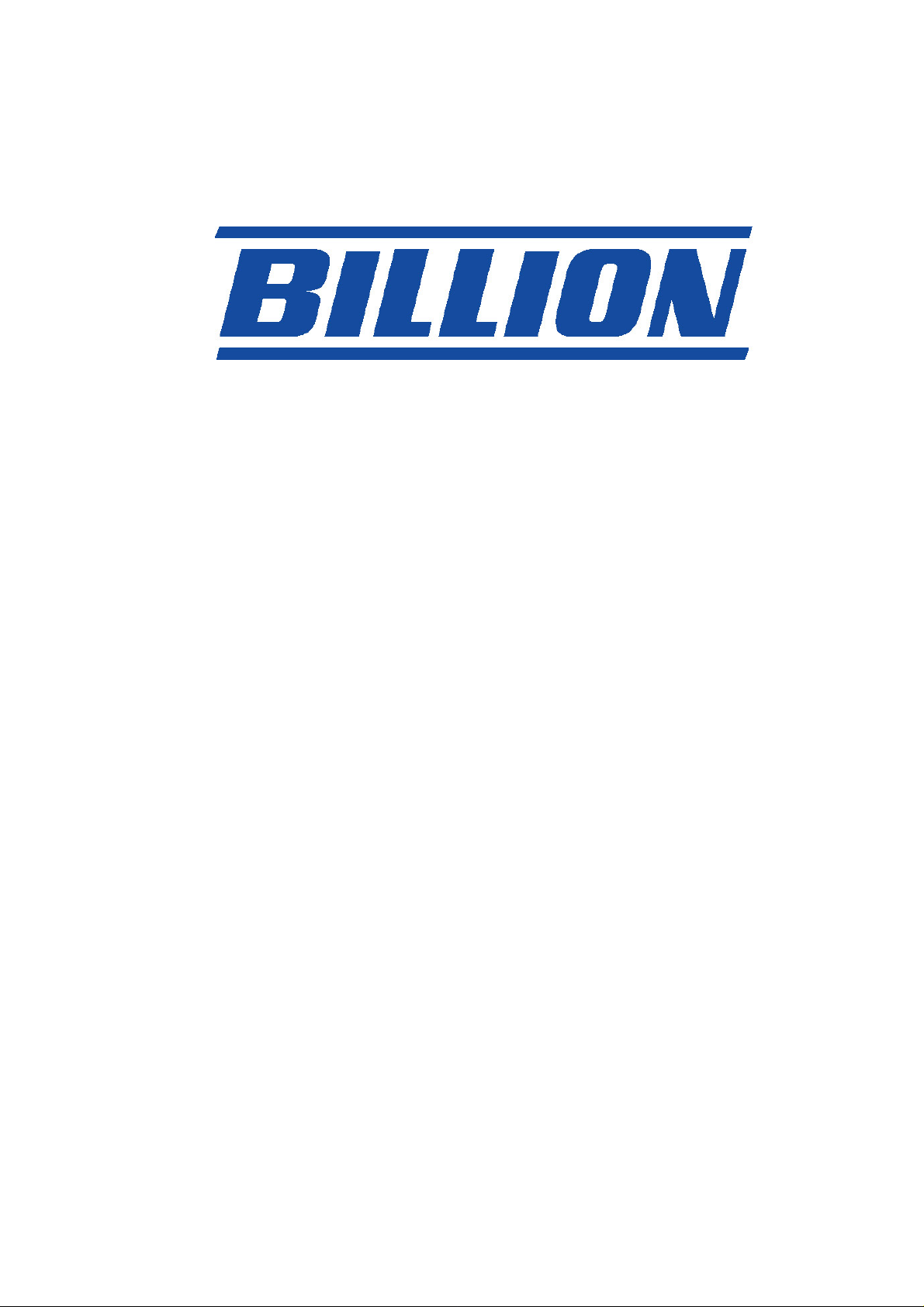
BIPAC-7100S / 7100
ADSL-modem/router
Kom hurtigt i gang
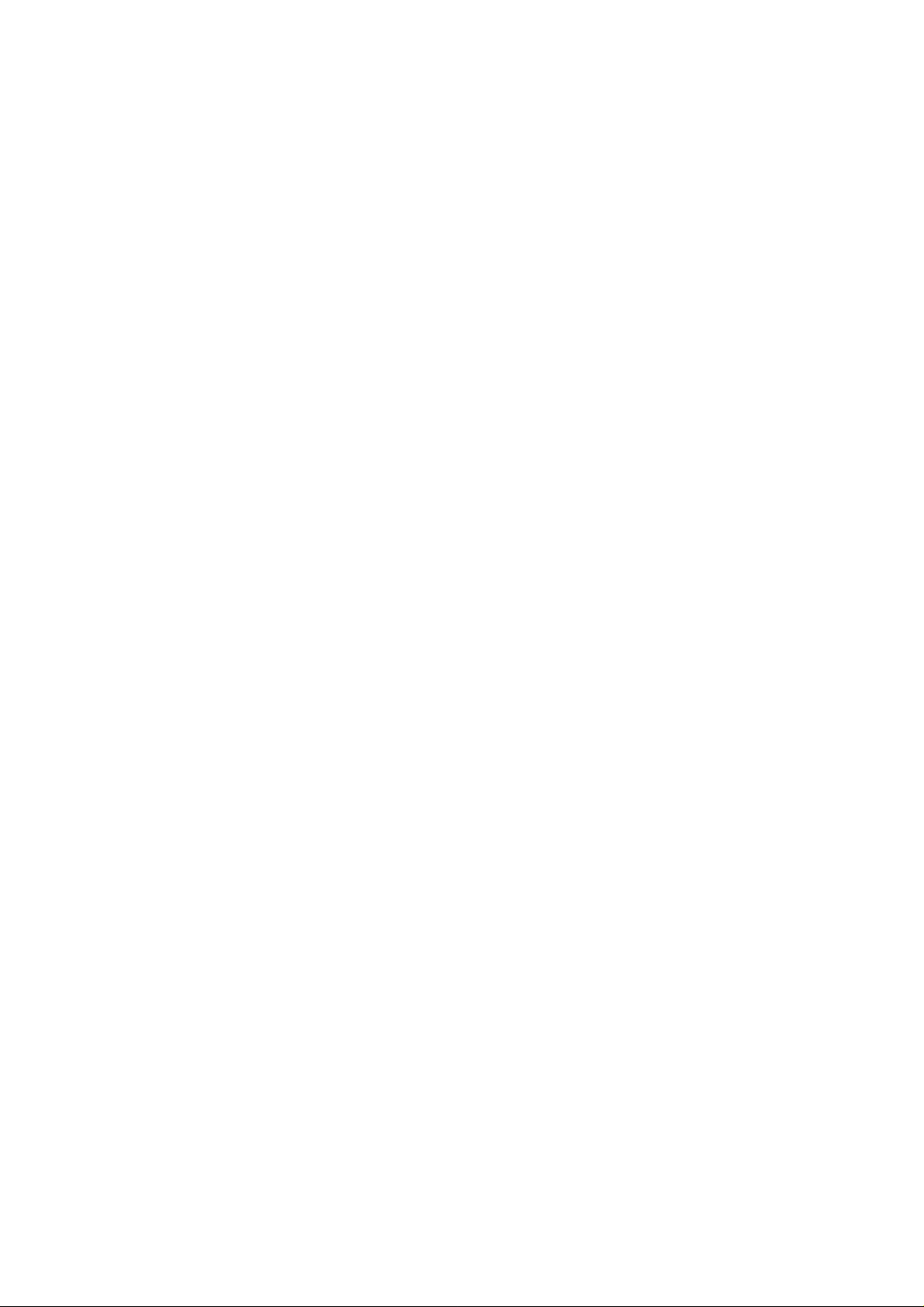
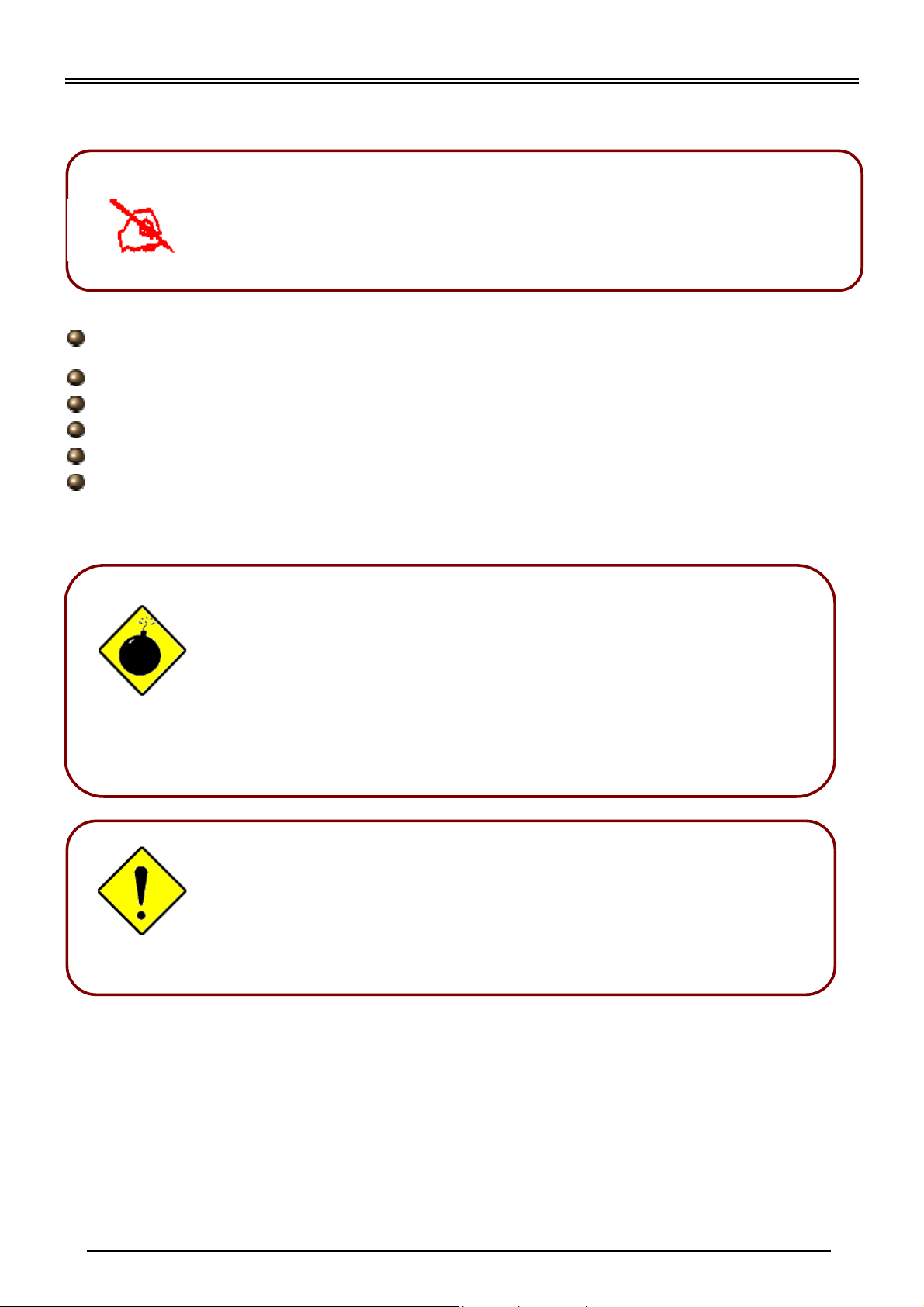
Kom hurtigt i gang
l
Bemærk
Hvis du vil have mere udførlige instruktioner i
konfigurationen og brugen af den trådløse ADSL Firewal
Router, skal du se online-brugervejledningen.
Pakkens indhold
Billion BIPAC-7100S/7100 ADSL-modem/router
CD-ROM med driveren og online-vejledningen
Vejledningen Kom hurtigt i gang
RJ-11 ADSL/telefonkabel
CAT-5 LAN-kabel
Strømadapter (12 V DC, 1 A)
Advarsel
Vigtigt!
Brug ikke BIPAC-7100S/7100 und er for hol d med høj l u ft fugti g hed
eller høje temperaturer.
Brug ikke en strømkilde til BIPAC-7100S/7100, hvortil andet
udstyr er tilsluttet.
Forsøg ikke at åbne eller reparere kabinettet selv. Hvis
BIPAC-7100S/7100 er for varm, skal du straks slukke for
enheden og få den repareret hos et kvalificeret servicecenter.
Placer BIPAC-7100S/7100 på en stabil overflade.
Brug kun strømadapteren, som følger med i kassen. Brug af en
adapter med en anden spænding kan beskadige routeren.
1
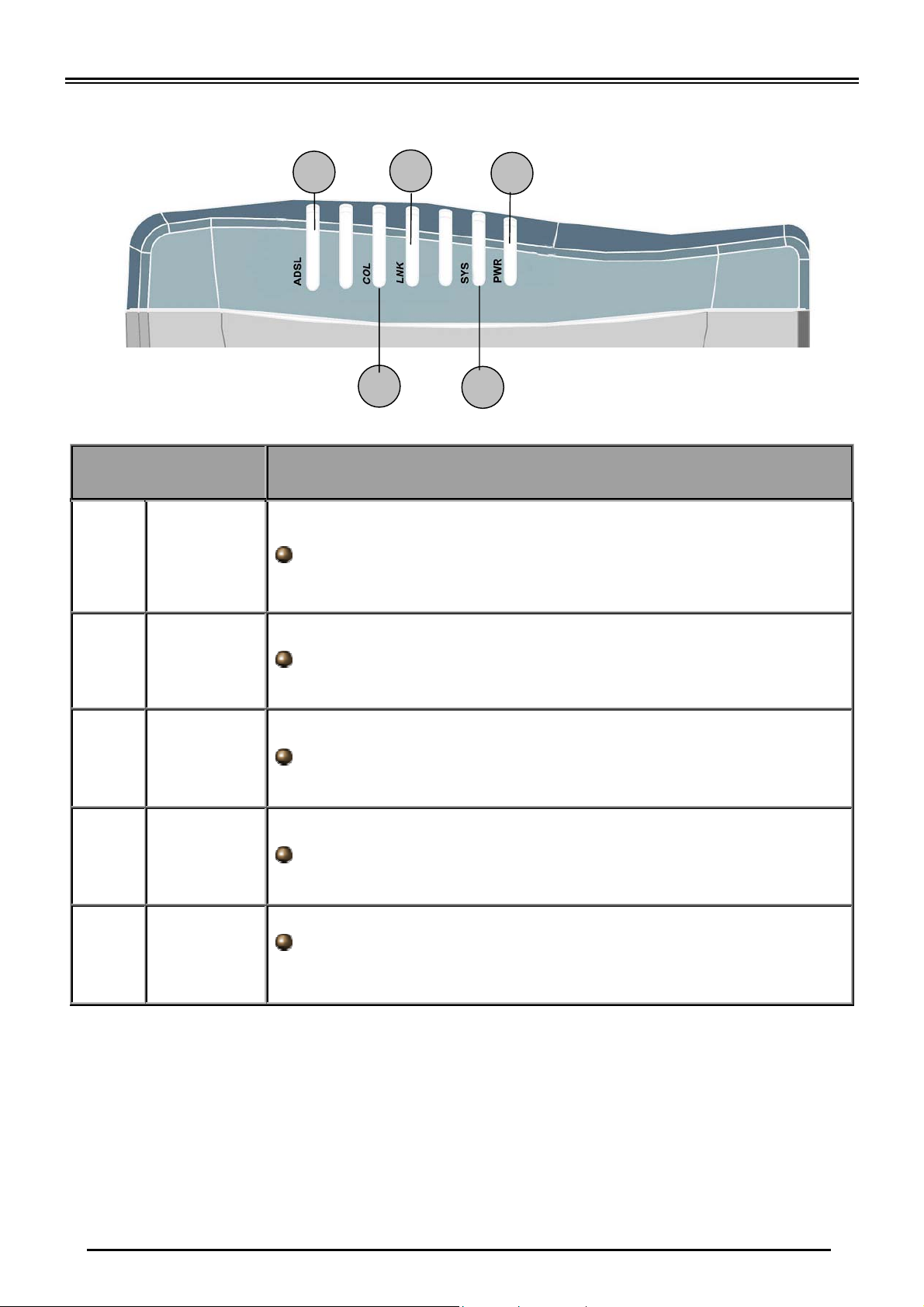
Billion BIPAC-7100S/7100 ADSL modem/router
Frontpanelets LED'er
7100S
7 4 1
5 2
LED
1 PWR
2 SYS
4 LNK
5 COL
Betydning
Lyser grønt, når strømadapteren er tilsluttet.
Blinker, når enheden fungerer korrekt.
Lyser grønt, når LAN-linket er tilsluttet.
Blinker grønt, når der opstår kollision.
Blinker grønt, når ADSL (Line)-porten er tilsluttet til DSLAM og
7 ADSL
2
fungerer korrekt.

Kom hurtigt i gang
7100
6
2
3
5
LED
Betydning
2 PWR
3 SYS
LAN1
5
LAN2
LAN3
LAN4
6 ADSL
Lyser grønt, når strømadapteren er tilsluttet.
Lyser, når enheden fungerer korrekt.
Lyser grønt, når LAN1-linket er tilsluttet.
Lyser grønt, når LAN2-linket er tilsluttet.
Lyser grønt, når LAN3-linket er tilsluttet.
Lyser grønt, når LAN4-linket er tilsluttet.
Blinker grønt, når ADSL (Line)-porten er tilsluttet til DSLAM og
fungerer korrekt.
3

Billion BIPAC-7100S/7100 ADSL modem/router
Porte på bagsiden
7100S
5 3 1
4 2
1
2
3
4
5
Port Meaning
Tænd/sluk-kn
ap
PWR
LAN
(RJ-45-stik)
RESET
LINE
(RJ-11-stik)
Tænd/sluk for enheden.
Slut den medfølgende strømadapter til dette stik.
Tilslut det medfølgende krydskabel til denne port ved tilslutning til
netværkskort (NIC) på en pc.
Tilslut et UTP Ethern et-kabel til denn e port ved tils lutning til et LAN
som f.eks. et kontor- eller hjemmenetværk.
Tryk her for at gendanne fabriksindstillingen.
Tilslut det medfølgende RJ-11-kabel til denne port ved tilslutning
til ADSL.
Bemærk
4
BIPAC-7100 har fire LAN-porte, og hver af dem har samme
funktion som på 7100S

Kom hurtigt i gang
Tilslutning af ADSL-modemet/routeren
Via Ethernet-port
1. Tilslut enheden til et lokalt netværk (LAN). Tilslut den også til ADSL-/telefonnetværket.
2. Tænd for enheden.
3. Kontroller, at indikatorerne for strøm og LAN lyser.
4. Følg afsnittet "Konfiguration af netværksegenskaber på en pc" på side 8 for at ændre
netværksindstillingerne.
7100S
7100
5
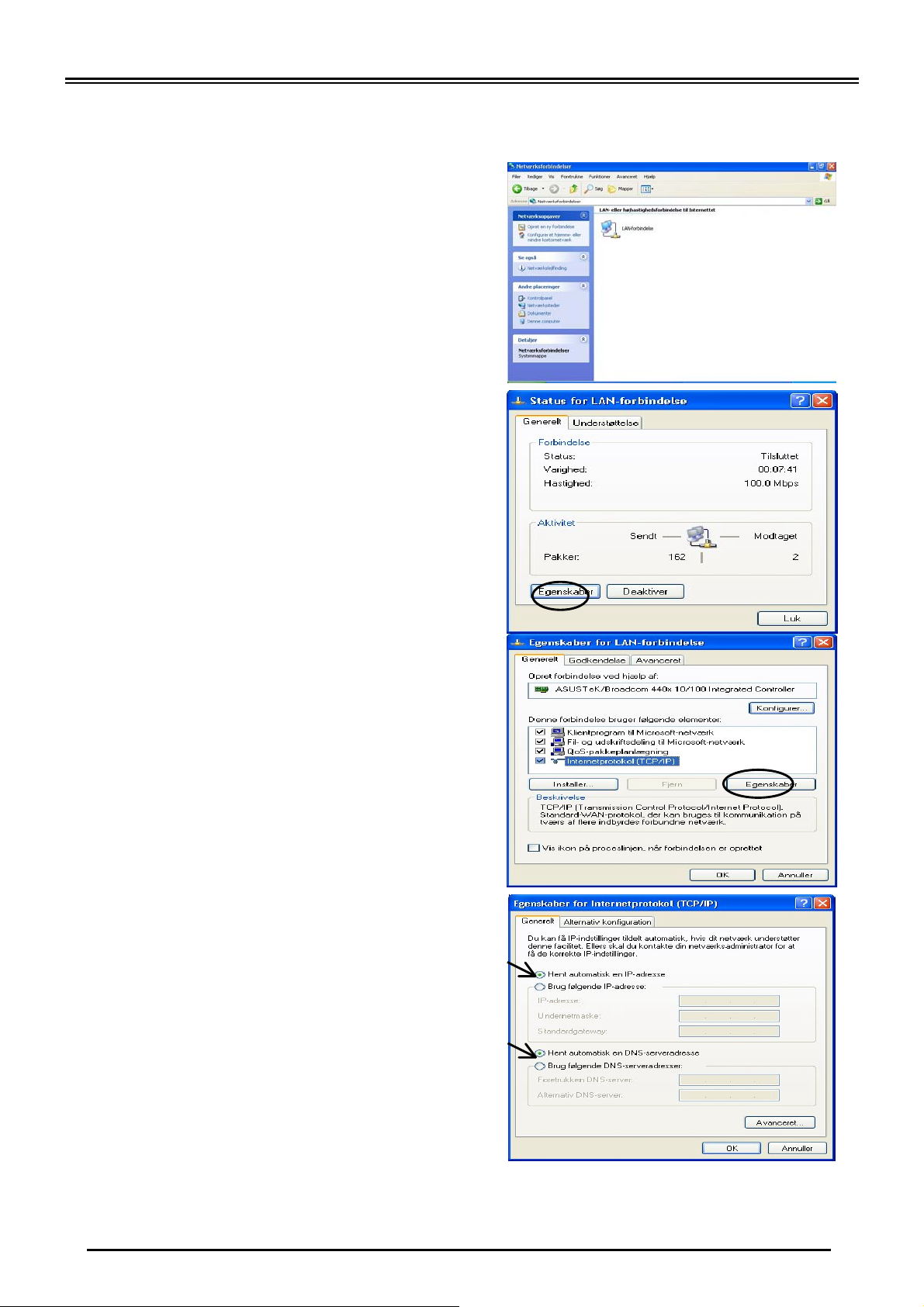
Billion BIPAC-7100S/7100 ADSL modem/router
Konfiguration af PC'en i Windows XP
1. Gå til Start / Kontrolpanel (i klassisk
visning). I kontrolpanelet skal du
dobbeltklikke på Netværksforbindelser
2. Dobbeltklik på LAN-forbindelse.
3. I vinduet Status for LAN-forbindelse skal
du klikke på Egenskaber.
4. Vælg Internetprotokol (TCP/IP), og klik på
Egenskaber.
5. Vælg alternativknapperne Hent automatisk
en IP-adres se og Hent automatisk en
DNS-serveradresse.
6. Klik på OK for at afslutte konfigurationen.
6
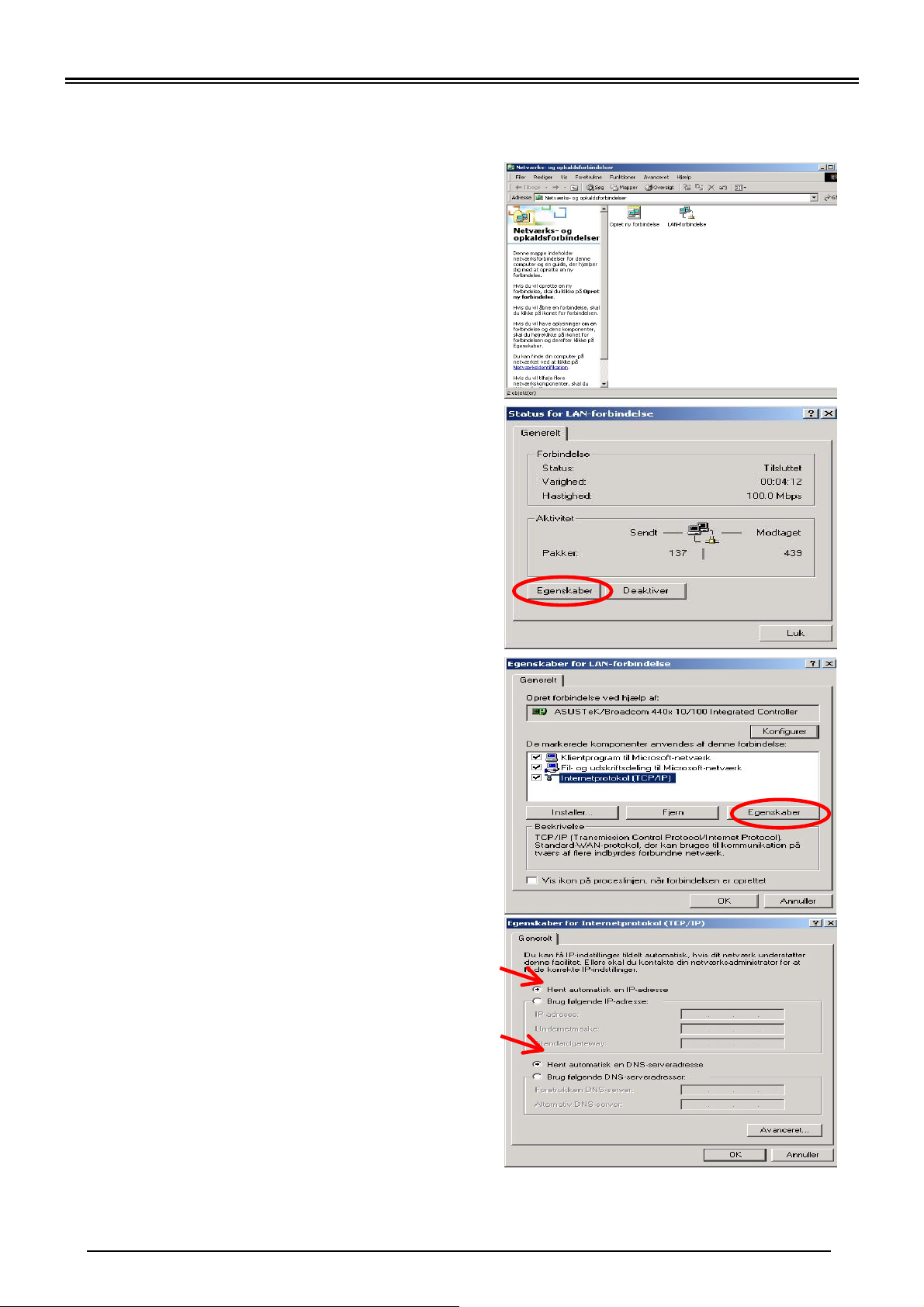
Kom hurtigt i gang
Konfiguration af PC'en i Windows 2000
1. Gå til Start / Indstillinger / Kontrolpanel. I
kontrolpanelet skal du dobbeltklikke på
Netværks- og opkaldsforbindelser.
2. Dobbeltklik på LAN-forbindelse.
3. I vinduet Status for LAN-forbindelse skal du
klikke på Egenskaber.
4. Vælg Internetprotokol (TCP/IP), og klik på
Egenskaber.
5. Vælg alternativknapperne Hent automatisk
en IP-adres se og Hent automatisk en
DNS-serveradresse.
6. Klik på OK for at afslutte konfigurationen.
7
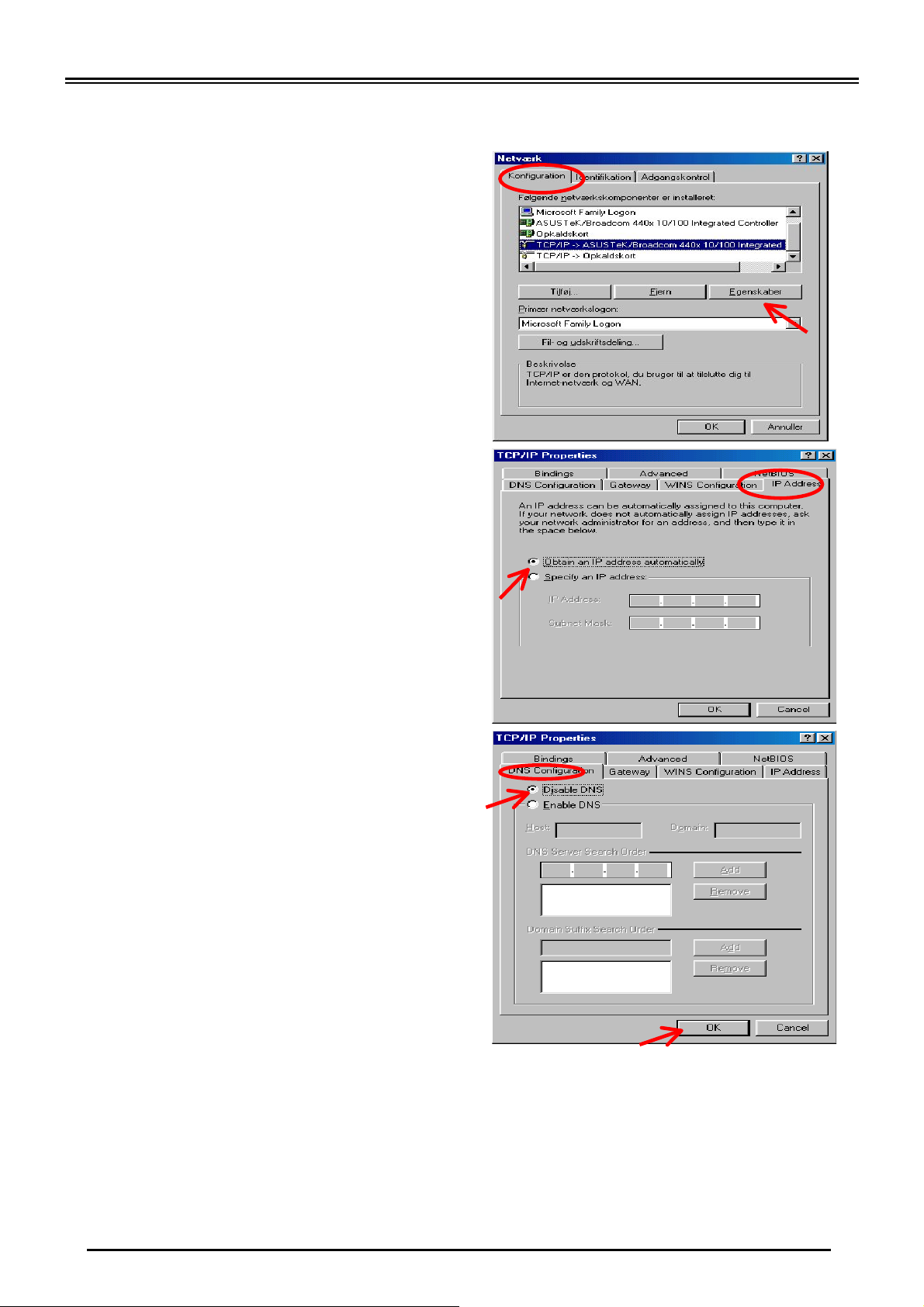
Billion BIPAC-7100S/7100 ADSL modem/router
Konfiguration af PC'en i Windows 98/Me
1. Gå til Start / Indstillinger / Kontrolpanel. I
kontrolpanelet skal du dobbeltklikke på
Netværk og vælge fanen Konfiguration.
2. Vælg TCP/IP ->
NE2000 Compatible eller navnet på
netværkskortet (NIC) i PC'en.
3. Vælg alternativknappen Hent automatisk
en IP-adres se.
4. Vælg derefter fanen DNS-konfiguration.
5. Vælg alternativknappen Deaktiver DNS, og
klik på OK for at afslutte konfigurationen.
8

Kom hurtigt i gang
Konfiguration af PC'en i Windows NT4.0
1. Gå til Start / Indstillinger / Kontrolpanel. I
kontrolpanelet skal du dobbeltklikke på
Netværk og vælge fanen Protokoller.
2. Vælg TCP/IP-protokol, og klik på
Egenskaber.
3. Vælg al ternati vknappen Hent en IP-adresse
fra en DHCP-server, og klik på OK.
9
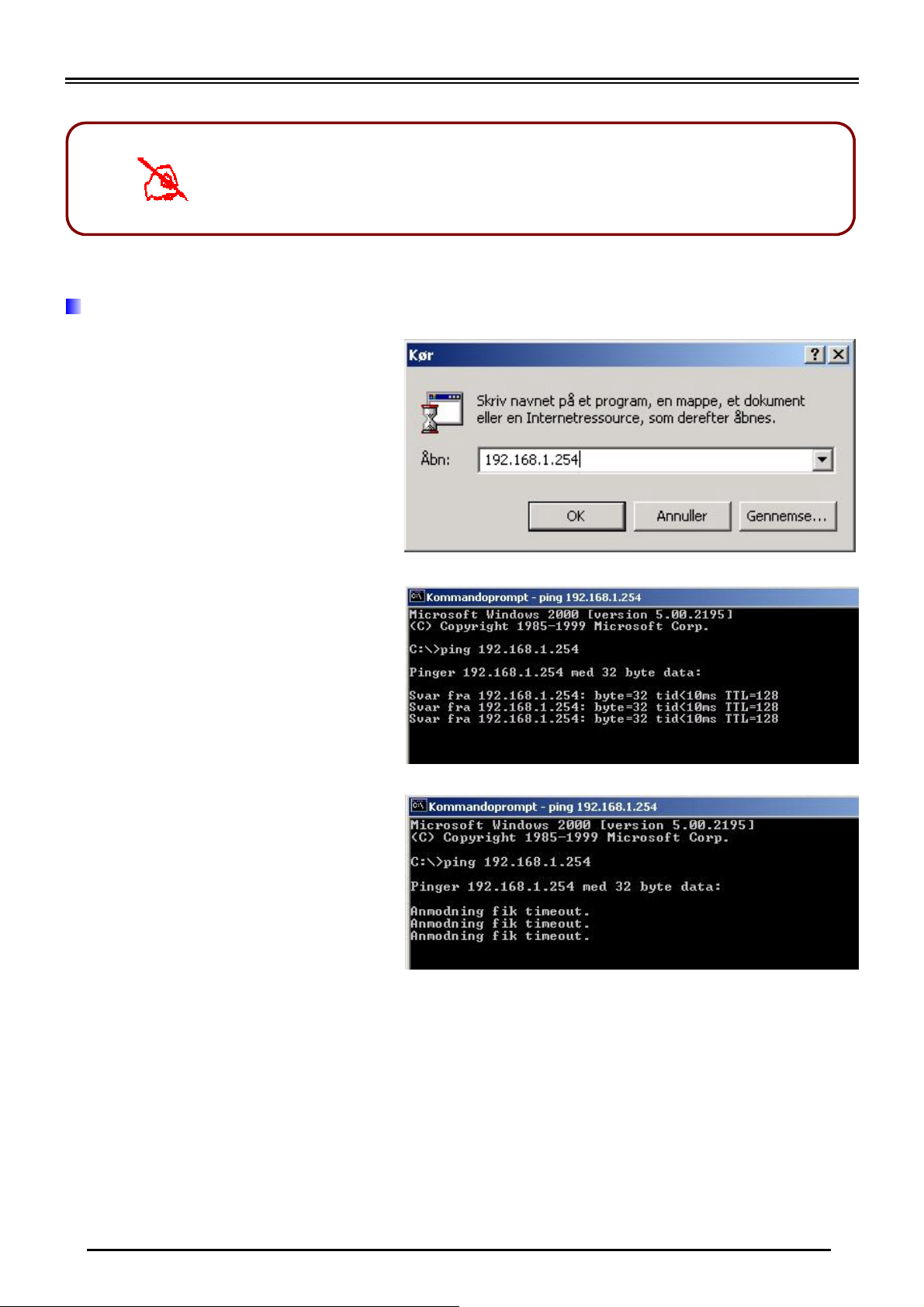
Billion BIPAC-7100S/7100 ADSL modem/router
Konfiguration af ADSL-modem/router
Bemærk
Hvis du vil konfigurere denne enhed, skal du have IE 5.0 /
Netscape 4.5 eller senere installeret på computeren
Kontrol af LAN-forbindelsen med enheden
Gå til Start / Kør, hvis du vil se
om denne ADSL-router er
tilgængelig på det lokale
netværk. I dialogbokse n Kør skal
du skrive "ping 192.168.1.254"
og trykke på OK.
Et vindue med en
kommandoprompt vises. Hvis
ping'en gennemføres (hvilket
betyder, at det lokale netværk
har adgang til enheden), lukkes
vinduet med
kommandoprompten
automatisk.
Forbindelsen kunne ikke
etableres, når du ser
"Anmodning fik timeout" i
vinduet med
kommandoprompten. Det er
måske nødvendigt at kontrollere
opsætningen.
10
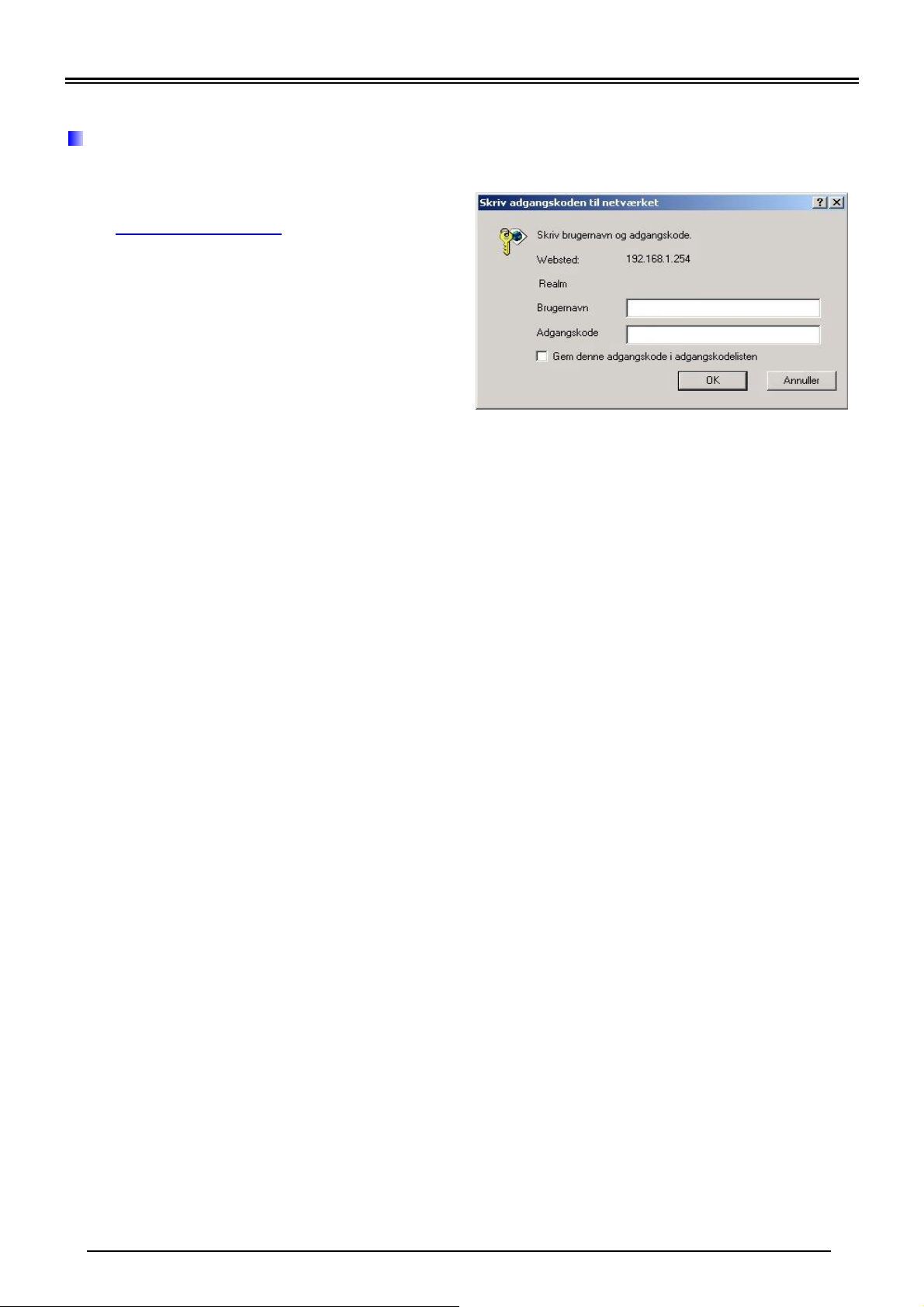
Kom hurtigt i gang
Tilslutning til routeren
1. Åbn webbrowseren, og skriv
http://192.168.1.254
i browserens
adressefelt. Dette nummer er standard
IP-adressen for denne router. Try k på
Enter.
2. Der vises et vindue med brugernavn og
adgangskode. Standardbrugernavnet og
-adgangskoden er admin og admin.
Tryk på OK for at fortsætte.
Produktsupport og kontaktoplysninger
De fleste problemer kan l øses ved at læse afsnittet Fejlfinding i brugervejledning en. Hvis du ikke
kan finde en løsning på problemet i kapitlet med fejlfinding, skal du kontakte forhandleren, hvor
du har købt produktet.
Kontakt til Billion
GLOBALT
http://www.billion.com
Mac OS er et registreret varemærke tilhørende Apple Computer, Inc.
Windows 98, Windows NT, Windows 2000, Windows Me og Windows XP er registrerede varemærker tilhørende
Microsoft Corporation.
11
